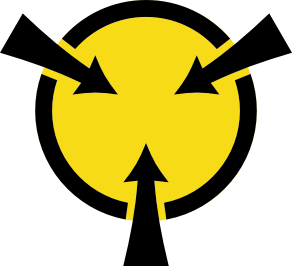Установка модуля памяти
Следуйте инструкциям в этом разделе, чтобы установить модуль памяти.
Об этой задаче
Подробные сведения о конфигурации и настройке памяти см. в разделе Порядок установки модулей памяти.
Снимайте и устанавливайте модули памяти только при надетом антистатическом браслете. Можно также использовать антистатические перчатки.
Никогда не храните два и более модулей памяти вместе при их соприкосновении друг с другом. Не храните модули памяти расположенными друг на друге.
Никогда не касайтесь золотых контактов разъема модуля памяти и не позволяйте этим контактам выходить за пределы корпуса разъема модуля памяти.
Обращайтесь с модулями памяти с осторожностью: никогда не сгибайте, не перекручивайте и не роняйте их.
Не используйте металлические инструменты (например, калибр или зажимы) для работы с модулями памяти, поскольку жесткие металлы могут повредить модули.
Не вставляйте модули памяти, удерживая упаковку или пассивные компоненты, поскольку это может привести к тому, что упаковка потрескается или пассивные компоненты отсоединятся в результате высокого усилия вставки.
Используйте одну из поддерживаемых конфигураций, указанных в разделе Порядок установки модулей памяти.
- При установке модулей PMEM в первый раз внимательно ознакомьтесь с правилами и инструкциями в разделе Порядок установки модулей PMEM и DIMM DRAM и используйте поддерживаемую конфигурацию.
См. раздел Инструкции по установке, чтобы обеспечить безопасность работы.
Выключите сервер и периферийные устройства, затем отключите все шнуры питания и все внешние кабели (см. раздел Выключение сервера).
Если сервер установлен в стойку, сдвиньте его по направляющим, чтобы получить доступ к верхнему кожуху, или извлеките сервер из стойки.
При установке модулей памяти в лоток расширения процессора и памяти не снимайте лоток расширения. Устанавливайте модули, когда лоток расширения установлен в раму, чтобы избежать случайного повреждения компонентов.
Убедитесь, что соблюдены правила и последовательность установки из раздела Порядок установки модулей памяти.
Перед установкой модулей 3DS RDIMM или PMEM убедитесь, что в системе установлены модули двухроторных вентиляторов. В противном случае следуйте инструкциям в разделе Установка комплекта расширения модуля двухроторных вентиляторов, чтобы установить комплект расширения модуля двухроторных вентиляторов.
Процедура
После завершения этой задачи
Завершите замену компонентов (см. раздел Завершение замены компонентов).
Демонстрационное видео